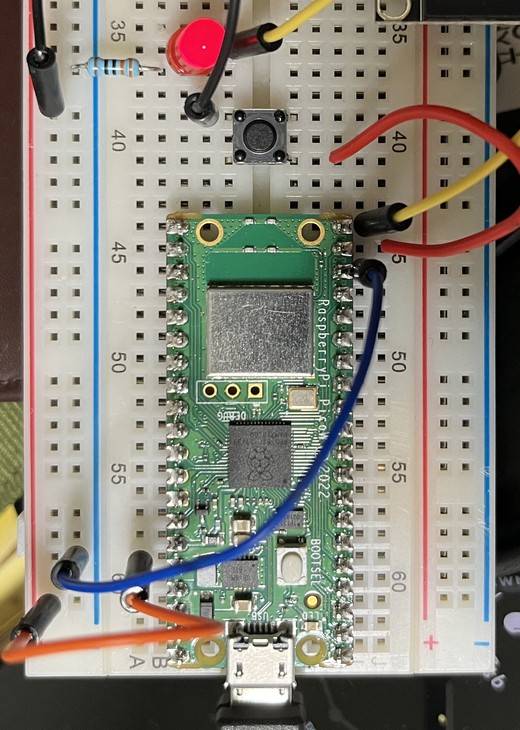수행기록퀘스트3
1. IoT Hub에서 장치 메뉴에서 디바이스를 새로 추가 합니다.
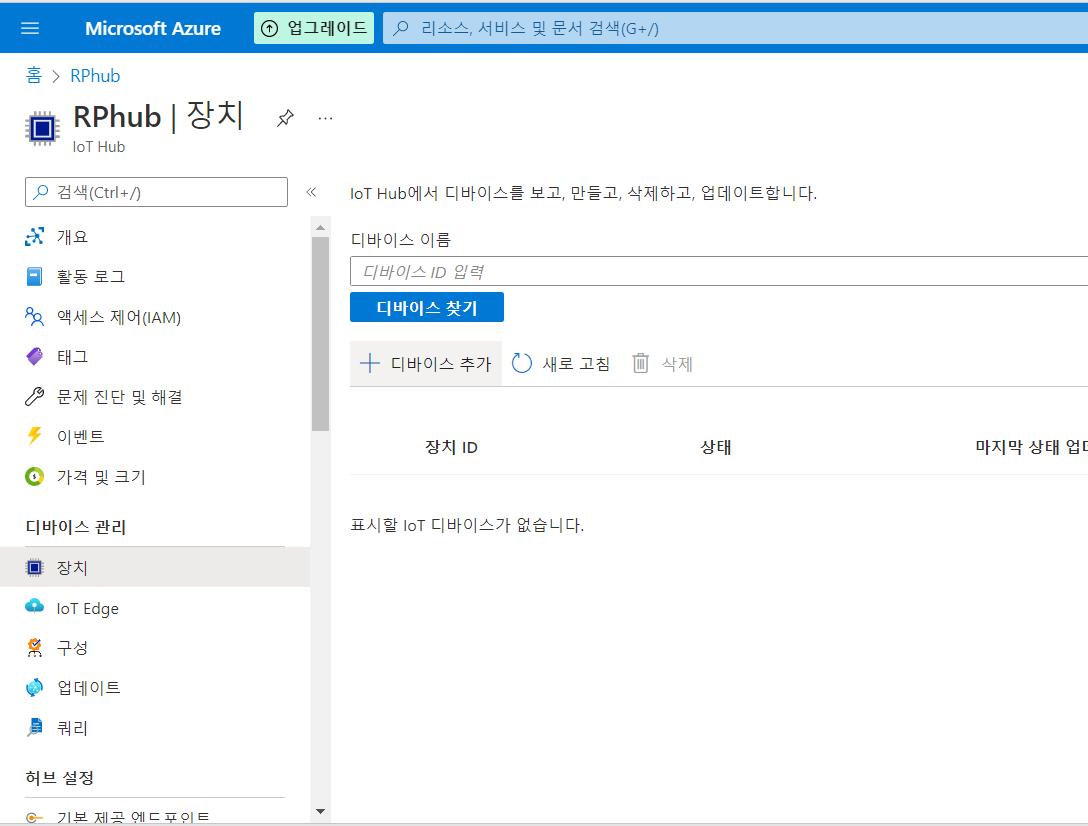
2. 디바이스 명은 PicoW로 정했습니다.
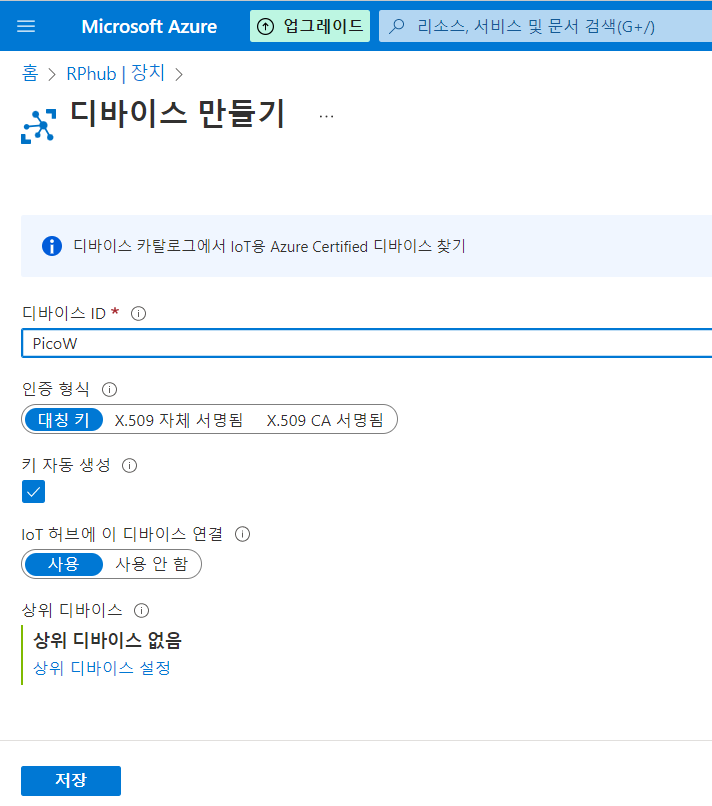
3. 조금 시간이 지난 후 추가한 디바이스가 표시됩니다.
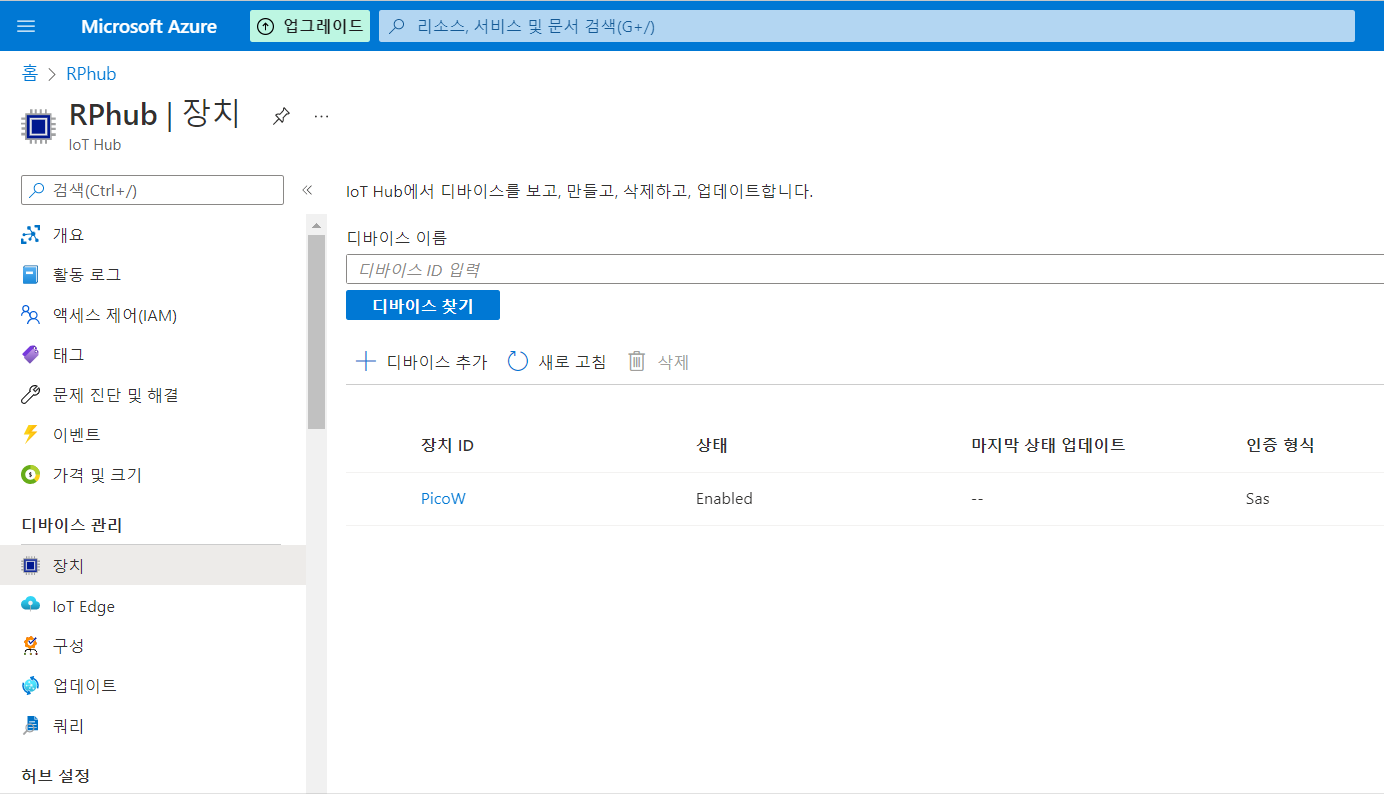
4. IoT Hub 메뉴로 돌아가서 공유 엑세스 정책으로 들어가서, iothubowner 항목에서 기본 연결 문자열을 Copy합니다.
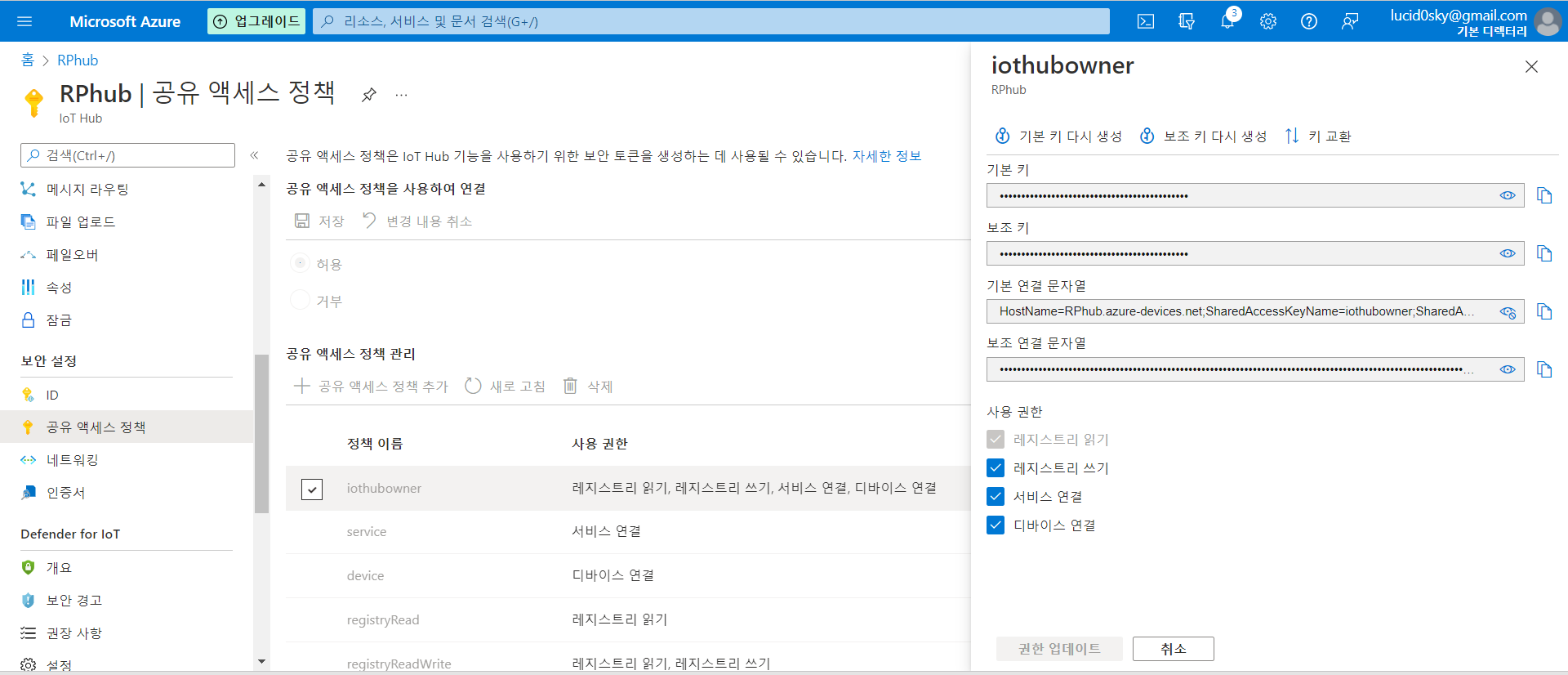
5. github에서 Azure IoT Explorer 0.14.12 버전을 다운받아 설치합니다.

6. Azure IoT Explorer를 실행해서 Add connection을 클릭합니다.
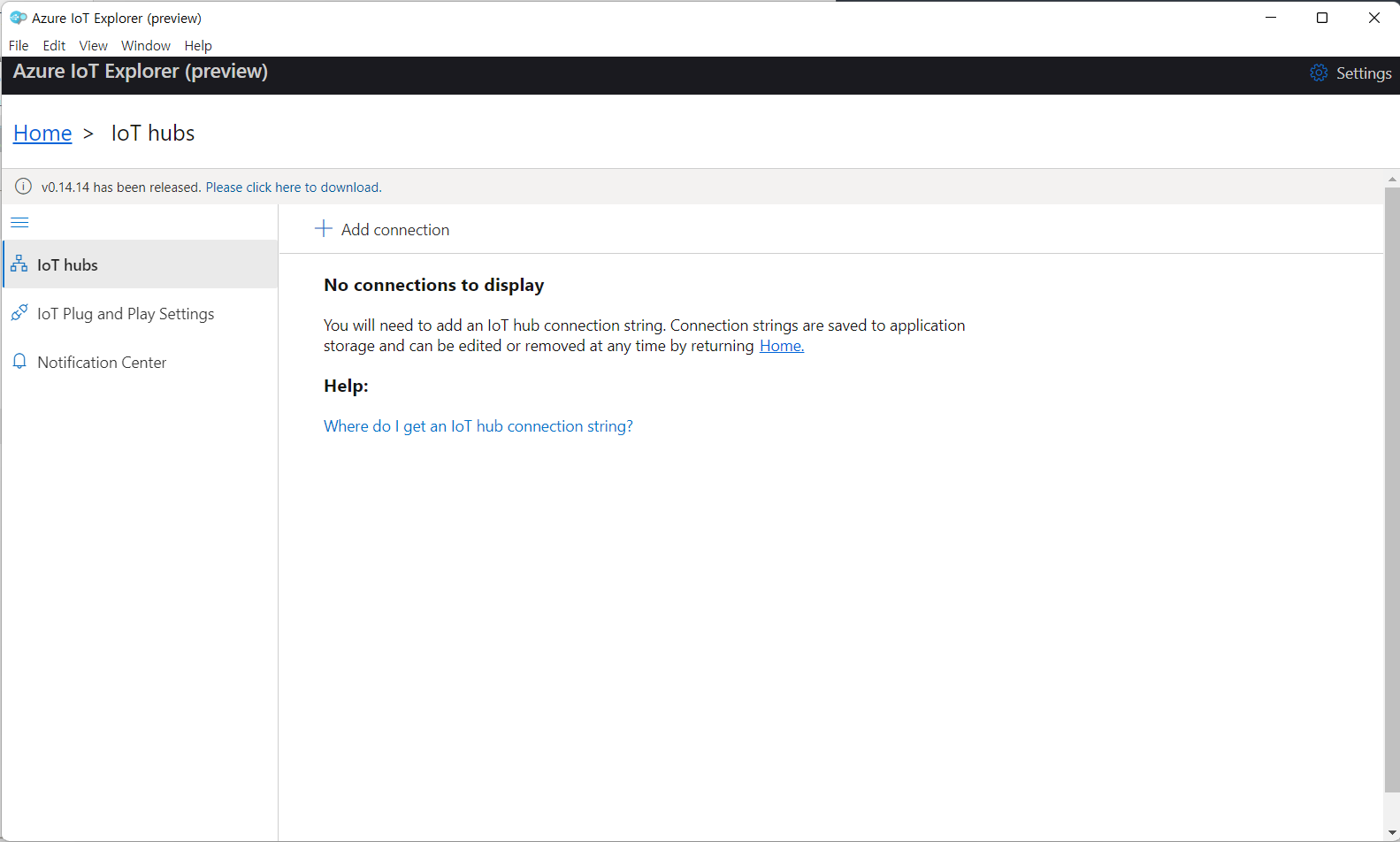
7. 4항에서 Copy한 기본연결 문자열을 Connection string에 붙여넣기 하고, 저장을 합니다.

8. Azure IoT Explorer에 디바이스가 추가되었습니다.
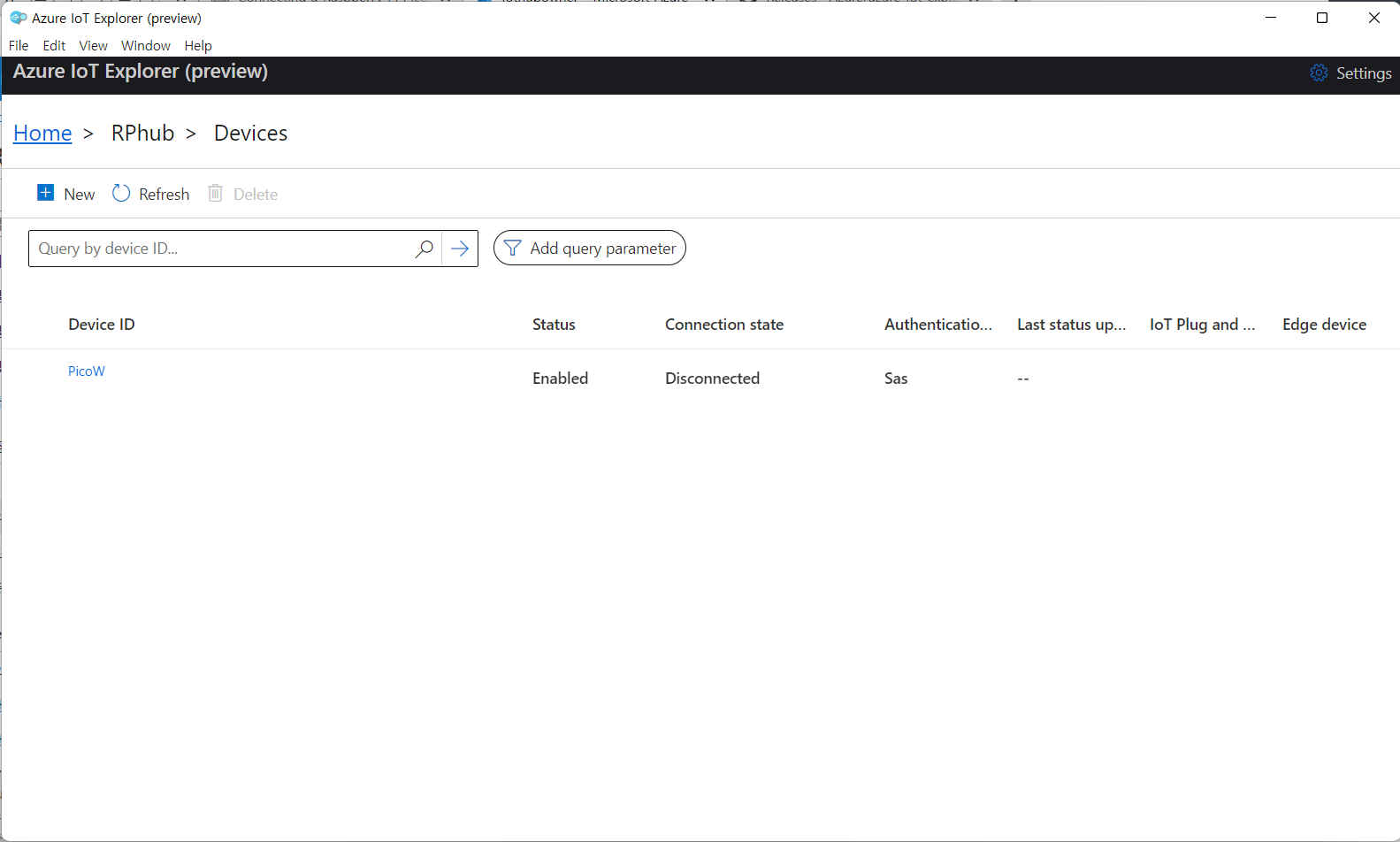
9. SAS Token을 아래와 같이 만들어 줍니다.
.png)
10. 예제파일을 Thonny로 Copy하고 SAS string 중에서 host name, device id 및 SharedAccessSignature= 를 제거하고 passwd항목에 집어넣습니다. 그외 필요한 부분도 수정합니다.

11. Thonny에서 Run한 다음, IoT Explorer에서 Telemetry를 Start 시킨 후, Pico W의 스위치를 누르면, 메시지가 수신됩니다.
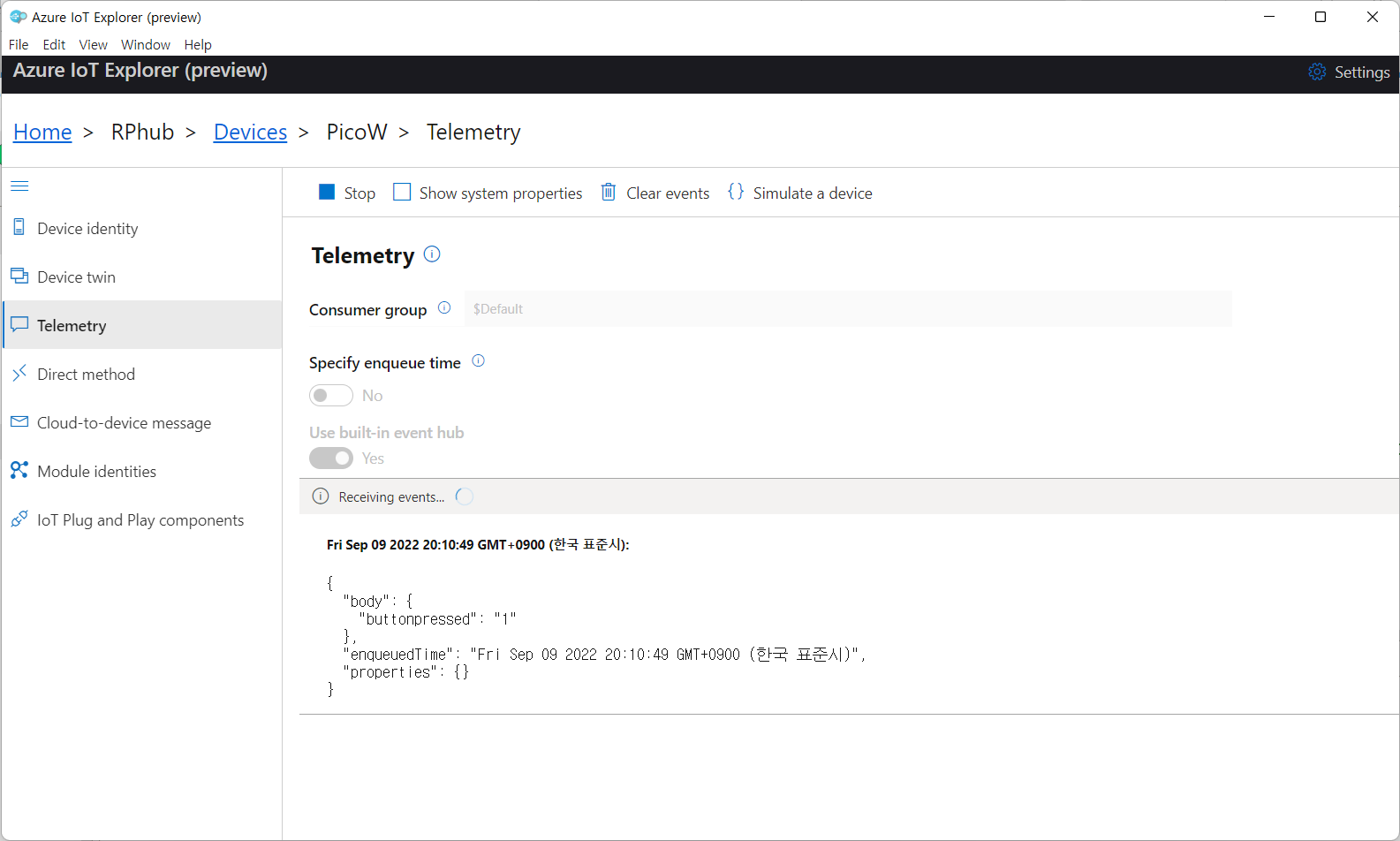
12. Cloud-to-device message메뉴에서 led_on 을 입력하고, send mssage to device를 클릭합니다.

13. Thonny에서 메시지가 수신된것을 확인 할 수 있습니다.
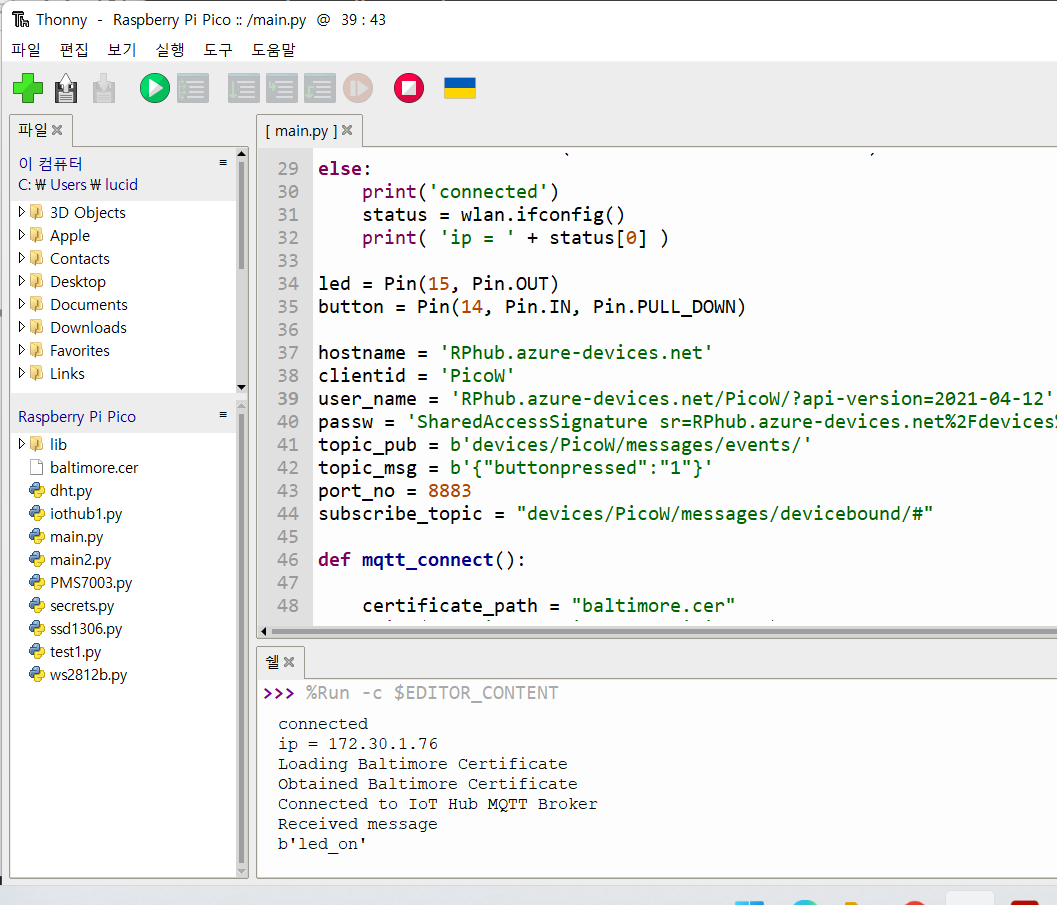
14. Pico W 보드에서 LED가 켜집니다.
15. Azure IoT Hub 개요 항목에서 활동내역을 확인 할 수 있습니다.
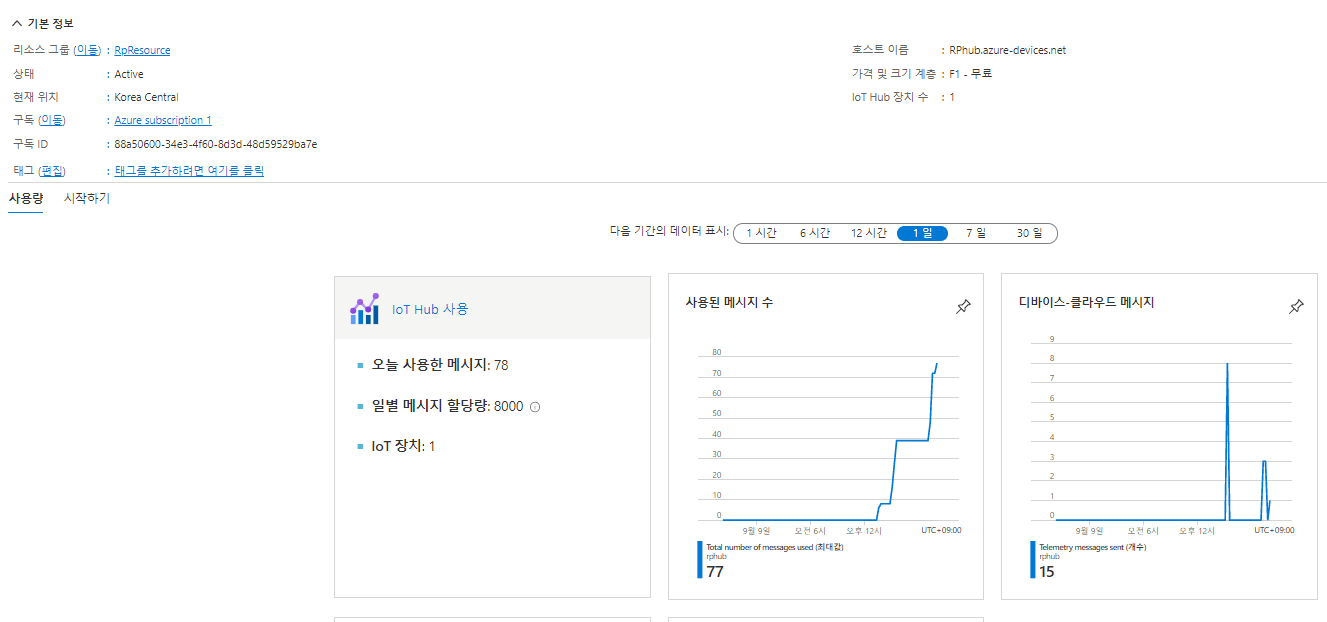

이상입니다.
로그인 후
참가 상태를 확인할 수 있습니다.